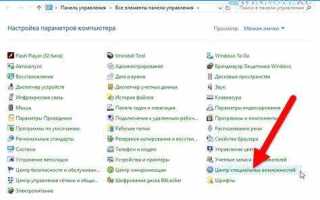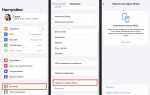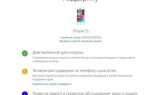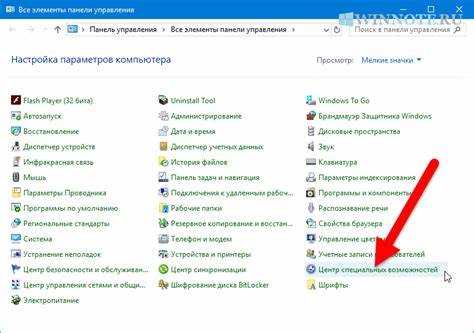
В операционной системе Windows 10 рабочий стол представляет собой основную область для взаимодействия с приложениями и файлами. Однако в некоторых случаях пользователи могут захотеть избавиться от этого элемента интерфейса, например, для оптимизации рабочего процесса или в целях повышения безопасности. Удалить рабочий стол полностью в Windows 10 не получится, но можно изменить его функциональность, скрыть элементы или перенастроить отображение.
Один из способов минимизировать использование рабочего стола – это скрыть ярлыки и панели, оставив только необходимое. Для этого можно использовать настройки проводника Windows или сторонние утилиты, которые изменяют стандартное поведение системы. Однако следует помнить, что этот метод не удаляет сам рабочий стол, а лишь изменяет его визуальную составляющую.
Для более глубокой настройки можно воспользоваться редактором групповых политик или реестром Windows. Эти методы позволяют скрыть или изменить многие стандартные элементы системы, такие как панель задач, значки или даже саму функцию отображения рабочего стола. Однако при использовании этих инструментов важно соблюдать осторожность, чтобы не нарушить работу операционной системы.
Отключение отображения рабочего стола через настройки Windows 10
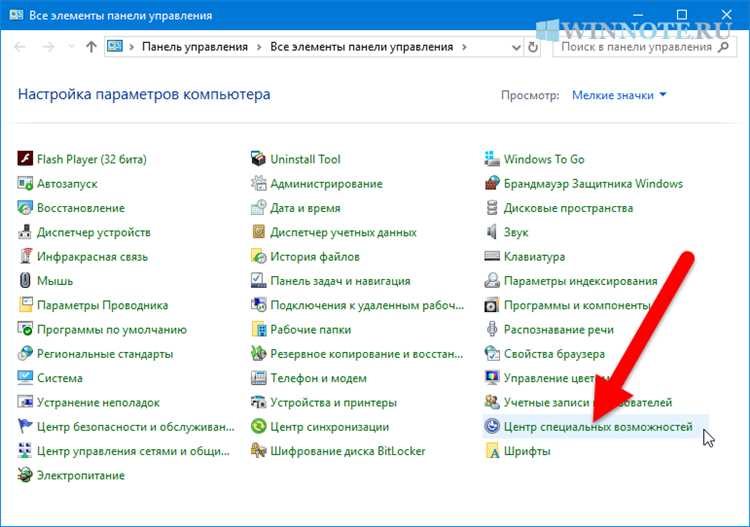
Для временного скрытия рабочего стола в Windows 10 можно использовать встроенные настройки системы, не прибегая к сторонним программам. Это удобно, если вам нужно скрыть иконки или другие элементы на экране, не закрывая все окна.
Перейдите в меню «Параметры», выбрав его через меню «Пуск» или комбинацию клавиш Win + I. В настройках откройте раздел «Персонализация», а затем выберите вкладку «Темы». Здесь вам нужно найти раздел «Настройки значков рабочего стола». Нажав на него, вы попадете в окно, где сможете отключить отображение значков, таких как «Компьютер», «Корзина» и другие.
Если вы хотите скрыть весь рабочий стол, включая его элементы, без изменения индивидуальных иконок, используйте функцию «Автоматическое скрытие панели задач». Откройте меню «Параметры» и перейдите в раздел «Персонализация» > «Панель задач». Включите опцию «Автоматически скрывать панель задач в режиме рабочего стола», что также приведет к скрытию элементов на рабочем столе при минимизации всех окон.
Вместо скрытия элементов можно отключить некоторые визуальные эффекты. Для этого перейдите в «Панель управления» > «Система» > «Дополнительные параметры системы». В разделе «Производительность» выберите «Настройки» и снимите галочки с тех визуальных эффектов, которые хотите отключить. Это уменьшит количество отображаемых элементов, улучшив производительность системы.
Удаление значков с рабочего стола с помощью контекстного меню
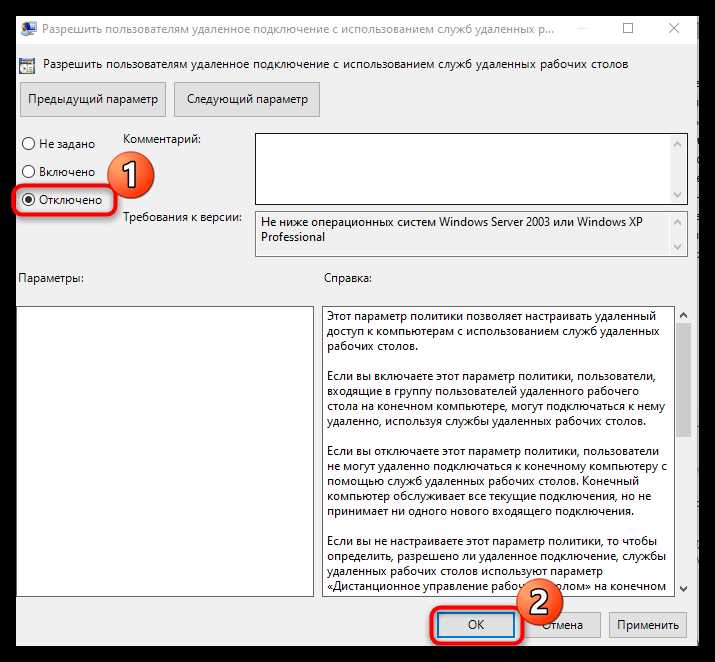
Для удаления значков с рабочего стола в Windows 10 воспользуйтесь контекстным меню. Этот метод прост и не требует дополнительных настроек системы.
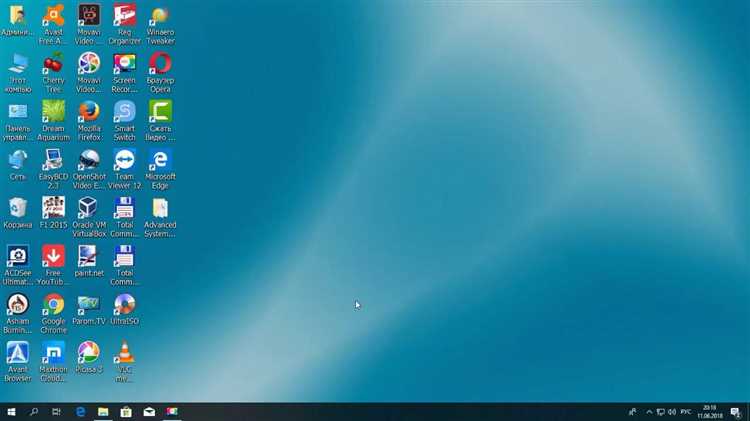
Чтобы удалить значок, выполните следующие шаги:
1. Наведите курсор на значок, который вы хотите удалить.
2. Кликните правой кнопкой мыши по значку, чтобы открыть контекстное меню.
3. В появившемся меню выберите пункт «Удалить». Это удалит выбранный значок с рабочего стола.
Если значок является ярлыком, то после его удаления сама программа или файл не исчезнут с компьютера. Ярлык удалится только с рабочего стола, а оригинал останется в папке, откуда был создан ярлык.
Если значок представляет собой системный элемент, например, «Мой компьютер» или «Корзина», и вы не можете его удалить через контекстное меню, это может быть связано с политиками безопасности или с настройками системы. В таком случае для удаления необходимо будет воспользоваться дополнительными инструментами, такими как изменение параметров через «Настройки» или «Редактор реестра».
Как скрыть рабочий стол через комбинации клавиш

В Windows 10 есть несколько комбинаций клавиш для быстрого скрытия рабочего стола. Это полезная функция, если нужно быстро скрыть все открытые окна, чтобы не отвлекаться на текущие задачи или продемонстрировать рабочий стол.
- Win + D – сочетание для минимизации всех окон и отображения рабочего стола. Повторное нажатие этой комбинации вернет все окна на экран.
- Win + M – минимизирует все открытые окна, однако, в отличие от Win + D, оно не восстанавливает окна при повторном нажатии. Для восстановления используется комбинация Alt + Tab.
- Win + , – временно отображает рабочий стол, при этом окна остаются на экране. Держите клавиши, пока не завершите нужное действие.
Эти комбинации позволяют значительно повысить скорость работы, освобождая рабочий стол от лишних окон, не закрывая их полностью.
Использование реестра для изменения отображения рабочего стола
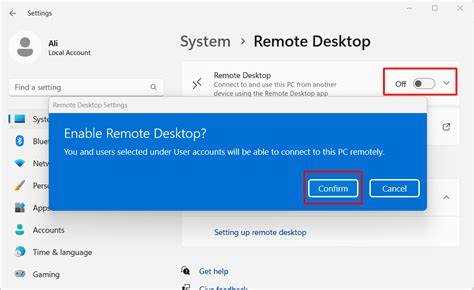
Для управления отображением рабочего стола в Windows 10 можно использовать редактор реестра. Этот способ позволяет точно настроить параметры системы и скрыть элементы, которые не нужны. Прежде чем вносить изменения, рекомендуется создать резервную копию реестра, чтобы при необходимости восстановить исходные настройки.
Для изменения отображения рабочего стола откройте редактор реестра. Нажмите Win + R, введите regedit и нажмите Enter. Далее перейдите по следующему пути:
HKEY_CURRENT_USER\Software\Microsoft\Windows\CurrentVersion\Explorer\Advanced
Здесь находятся ключи, которые отвечают за внешний вид рабочего стола. Рассмотрим несколько параметров, которые могут изменить отображение:
- NoDesktop – скрывает рабочий стол. Если значение этого параметра установлено на 1, то рабочий стол не будет отображаться. Для его восстановления нужно изменить значение на 0.
- NoActiveDesktop – отключает активный стол, на котором могут быть отображены различные элементы. Установите значение на 1, чтобы отключить активный рабочий стол.
- NoTaskGrouping – отключает группировку окон на панели задач. Это может быть полезно, если вы хотите видеть все открытые окна независимо от их принадлежности к одному приложению.
Кроме того, чтобы скрыть значки на рабочем столе, можно отредактировать другой ключ:
HKEY_CURRENT_USER\Control Panel\Desktop
Здесь измените параметр HideIcons на 1, чтобы скрыть все значки. Установка значения 0 вернет их обратно.
После внесения изменений в реестр рекомендуется перезагрузить компьютер для применения настроек. Помните, что работа с реестром требует осторожности, поскольку некорректные изменения могут привести к сбоям в работе системы.
Удаление и замена рабочего стола сторонними программами
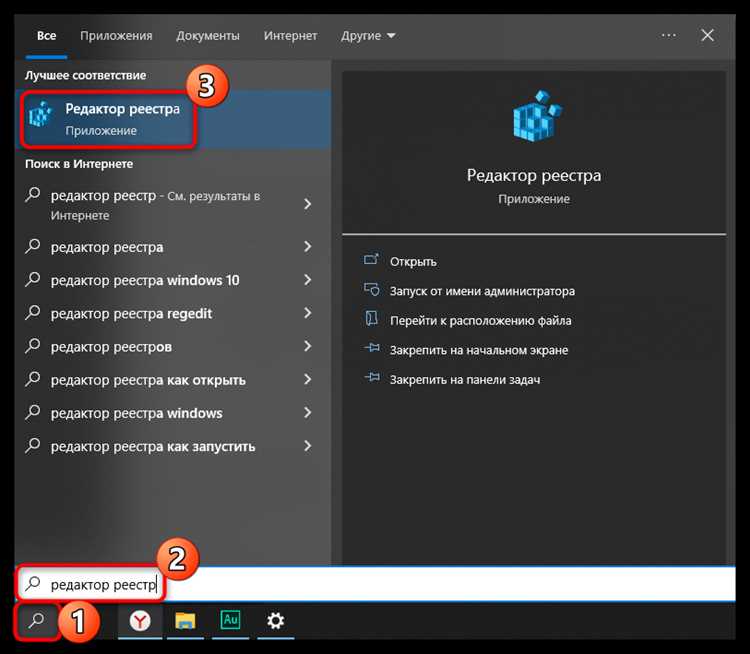
Один из самых популярных вариантов – это использование виртуальных рабочих столов. С помощью программ вроде Dexpot или VirtuaWin можно создать несколько рабочих столов и переключаться между ними. Это позволяет существенно расширить возможности по организации рабочего пространства, но не затрагивает стандартный рабочий стол Windows 10, который можно отключить или заменить через соответствующие настройки.
Программы для изменения внешнего вида рабочего стола, такие как Rainmeter, также позволяют значительно изменить интерфейс. Rainmeter дает возможность заменять стандартные элементы рабочего стола (иконки, панель задач, виджеты) на более креативные и персонализированные элементы. Вместо стандартной панели задач можно добавить панель с нужными ярлыками, а сами иконки на рабочем столе могут быть заменены на динамичные и анимированные.
Для создания полноценного замещения рабочего стола используется софт, который предоставляет альтернативные оболочки. Примером такой программы является Classic Shell, которая восстанавливает меню «Пуск» в классическом виде, заменяя стандартный интерфейс на более привычный для пользователей старых версий Windows. Эта оболочка изменяет не только внешний вид, но и функциональность рабочего стола.
Другим примером может служить программа ObjectDock, которая позволяет заменять панель задач и рабочий стол на анимированную панель с возможностью добавления ярлыков и программ. Также можно использовать Fences для организации ярлыков и файлов на рабочем столе, создавая для них прямоугольные области с метками и группировкой, что значительно упрощает работу в случае большого числа элементов.
Заменив стандартный рабочий стол с помощью сторонних программ, важно помнить о возможных ограничениях в производительности системы. Некоторые программы могут требовать дополнительных ресурсов и влиять на общую стабильность системы. Поэтому перед установкой необходимо внимательно ознакомиться с требованиями программ и протестировать их работу в безопасном режиме, чтобы избежать сбоя в работе ОС.
Вопрос-ответ:
Можно ли удалить рабочий стол в Windows 10?
В операционной системе Windows 10 рабочий стол является важной частью интерфейса, и полностью удалить его невозможно. Однако, можно скрыть значки рабочего стола или сделать так, чтобы рабочий стол не отображался в обычном виде. Это поможет создать чистое рабочее пространство без лишних элементов.
Как скрыть рабочий стол в Windows 10?
Чтобы скрыть рабочий стол в Windows 10, можно использовать несколько способов. Один из них — это скрытие значков на рабочем столе. Для этого нужно кликнуть правой кнопкой мыши по рабочему столу, выбрать «Просмотр» и снять галочку с пункта «Показывать значки рабочего стола». Этот метод не убирает сам рабочий стол, но помогает очистить его от ненужных значков.
Можно ли изменить внешний вид рабочего стола, чтобы он не был похож на стандартный?
Да, в Windows 10 можно изменить внешний вид рабочего стола. Для этого нужно щелкнуть правой кнопкой мыши на рабочем столе, выбрать «Персонализация» и настроить фоновое изображение, цветовую схему и другие элементы. Также можно использовать сторонние программы для глубокой настройки интерфейса, например, для смены иконок или изменения тем.
Как удалить или скрыть панель задач в Windows 10?
Чтобы скрыть панель задач в Windows 10, нужно кликнуть правой кнопкой мыши по пустому месту на панели задач и выбрать пункт «Настройки панели задач». В открывшемся окне нужно включить опцию «Автоматически скрывать панель задач в режиме рабочего стола». После этого панель задач будет исчезать, когда не используется, и появляться только при наведении на нее мыши.
Что произойдет, если я полностью удалю все элементы с рабочего стола в Windows 10?
Если удалить все элементы с рабочего стола, например, ярлыки и файлы, то рабочий стол станет пустым, но сама система продолжит работать как обычно. Файлы и программы не будут удалены, просто они перестанут отображаться на рабочем столе. Это может быть полезно, если вам нужно создать чистое рабочее пространство для работы или личных нужд.
Как удалить рабочий стол в Windows 10, и почему это может понадобиться?
Удалить сам рабочий стол в Windows 10 невозможно, так как это системная часть операционной системы, которая выполняет важную роль в пользовательском интерфейсе. Однако, вы можете скрыть значки рабочего стола или изменить его вид. Например, можно удалить все значки на рабочем столе, отключив отображение значков через параметры в контекстном меню рабочего стола. Также, если вы хотите скрыть саму панель задач и меню «Пуск», то можно настроить их поведение через параметры системы. Это может быть полезно для пользователей, которым не нужно постоянно видеть элементы рабочего стола, или тем, кто хочет сделать интерфейс менее загроможденным.
Можно ли полностью убрать рабочий стол в Windows 10 и заменить его другим видом?
Полностью удалить рабочий стол в Windows 10 невозможно, так как это часть самой операционной системы. Однако, вы можете настроить внешний вид рабочего стола таким образом, чтобы он выглядел минималистично. Для этого можно отключить отображение значков, использовать полноэкранные приложения или установить сторонние программы, которые позволяют изменить интерфейс и сделать его более подходящим для ваших нужд. Например, некоторые пользователи предпочитают заменять стандартный рабочий стол на рабочие пространства, которые не включают традиционные значки и панели. Но в любом случае сам рабочий стол как компонент операционной системы остается активным.